Cara Membuat Password Pada Flashdisk Dengan Mudah - Flashdisk merupakan media penyimpanan eksternal yang berfungsi untuk menyimpan file data dengan berbagai jenis format data. Cara kerja dari flashdisk adalah menggunakan port USB untuk bisa terhubung ke dalam komputer. Umumnya flashdisk memiliki kapasitas penyimpanan cukup besar. Seiring dengan perkembangannya flashdisk memiliki perkembangan yang sangat pesat baik perkembangan mulai besaran kapasitas ukuran penyimpanannya maupun dari bentuknya.
Karakteristik dari flashdisk dapat melakukan penyimpanan data secara permanen walaupun tidak daya listrik yang masuk ke dalam rangkaian flashdisk. Sebab file dalam flashdisk tidak hilang adalah flashdisk memiliki sebuah controller dan memori yang mempunyai kemampuan untuk menyimpan data secara permanen walau dalam keadaan tidak ada daya listrik sehingga kemampuannya sama dengan hardisk.
Cara Membuat Password Pada Flashdisk
Perangkat flashdisk memiliki berbagai macam fungsi selain hanya untuk menyimpan data dengan berbagai format dan jenis file. Berikut beberapa fungsi yang perlu untuk pengguna ketahui :
- Flashdisk bisa untuk menjalankan aplikasi portable
- Flashdisk bisa berfungsi untuk media instalasi sistem operasi sehingga dapat menggantikan peran DVD atau media instalasi lainnya
- Flash Disk dapat menyimpan banyak data dan memiliki transfer perpindahan data yang lumayan cepat
Dengan banyaknya kemudahan dan banyak fungsi flashdisk, flashdisk kerap diincar oleh pihak-pihak tertentu yang ingin mengambil data-data penting yang terdapat dalam penyimpanan tersebut. Data tersebut bisa oleh penyerang akses, modifikasi sehingga dapat menimbulkan kerugian bagi pemilik flashdisk tersebut. Oleh karena itu penting untuk mengamankan dan melindungi flashdisk tersebut agar data penting dalam flashdisk tidak tercuri.

Melindungi dan mengamankan flashdisk bisa menggunakan berbagai cara dari mulai menyimpan dalam tempat yang aman atau bisa menambahkan password dalam flashdisk tersebut sehingga tidak mudah diakses oleh sembarang orang. Lantas bagaimana cara mengamankannya ? salah satu yang bisa pengguna lakukan adalah dengan memberikan password pada flashdisk tersebut. Alat yang bisa untuk memberikan password adalah dengan menggunakan Bitlocker.
Cara Membuat Password Pada Flashdisk Dengan Menggunakan Bitlocker
Bitlocker Encryption adalah alat yang sudah tersedia dalam windows yang dapat untuk melakukan enkripsi dan memberikan password pada hard drive atau flash disk sehingga lebih aman. Alat tersebut menggunakan sebuah algoritma yaitu algoritma AES dengan mode CBC ( Code Block Chaining ) yang panjang kuncinya adalah 128-bit serta terhubung dengan Elephant Diffuser sehingga menjadikan keamanannya meningkat.
Menurut Microsoft, BitLocker tidak menyertakan program pintu belakang. Petugas penegak hukum tidak dapat lepas dari kerumitan mengakses data pengguna yang disimpan dalam hard drive yang dilindungi dengan BitLocker. Sejak pengumuman pertama enkripsi disk terintegrasi di Vista, ini telah menjadi topik antara pengguna berpengalaman dan pengguna yang paham keamanan
Berikut ini cara untuk memberikan password pada flashdisk agar lebih aman dengan menggunakan Bitlocker Encryption :
- Buka Control Panel
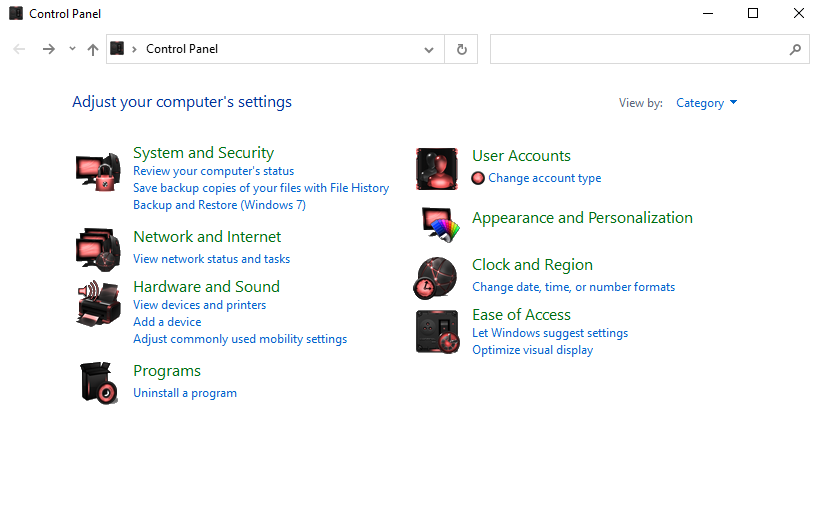
- Setelah itu masuk kedalam System and Security, Pilih Bitlocker Drive Encryption
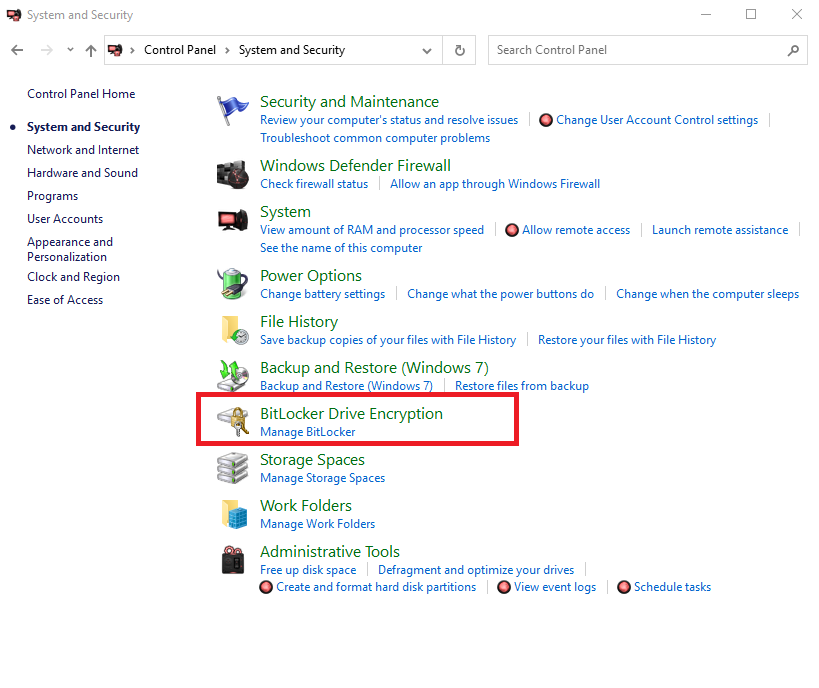
- Kemudian pilih drive Flashdisk yang akan di berikan password kemudian Turn On Bitlocker
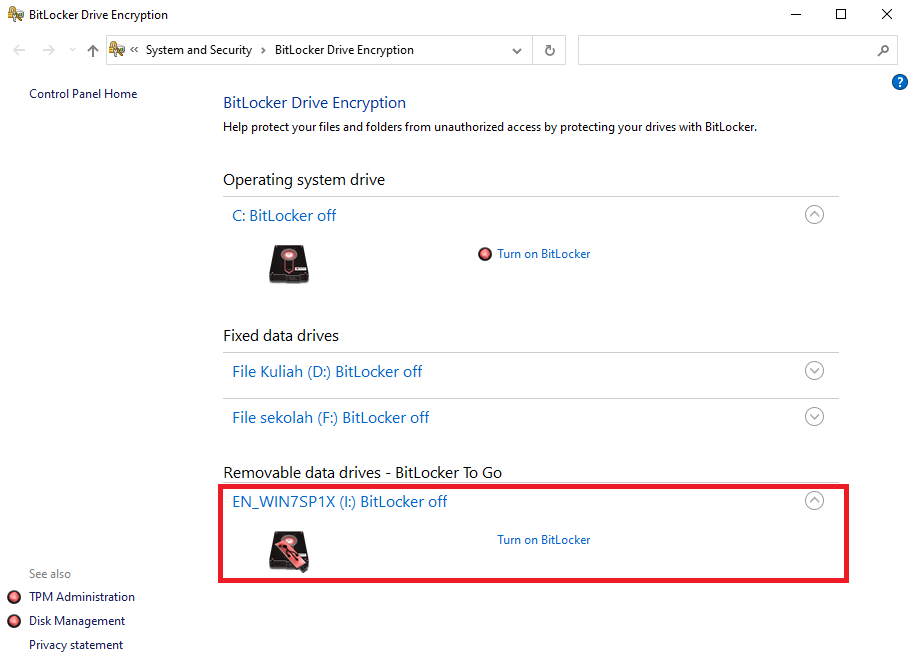
- Tunggu sampai proses ini selesai

- Lalu centang Use password to unlock the driver karena ini admin ingin memberikan password berupa angka dan huruf . Kemudian masukkan password ( password harus memiliki konten huruf kapital dan huruf biasa, nomor, spasi dan simbol, Klik Next
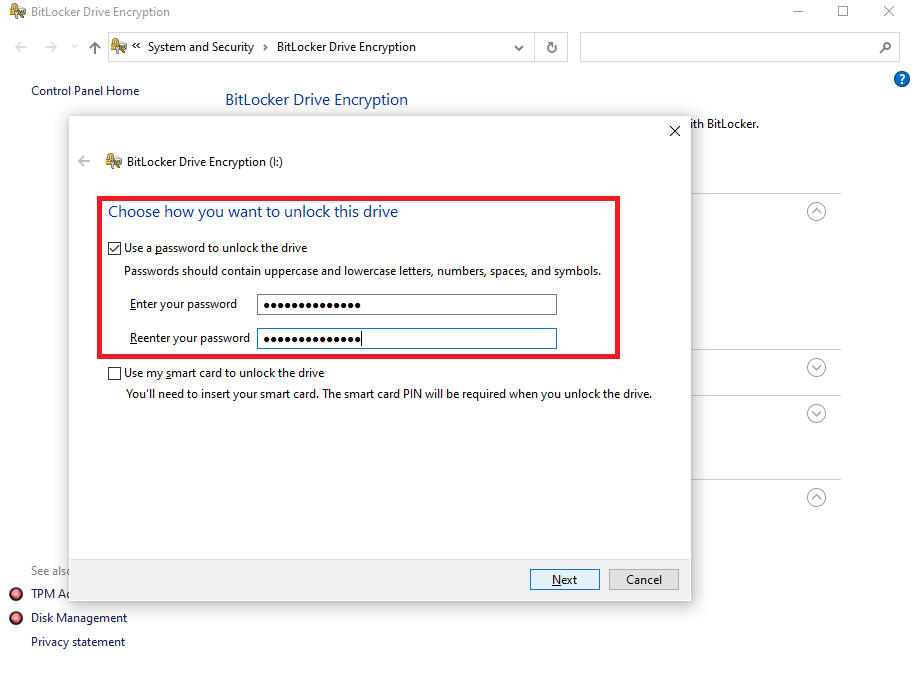
- Pilih save to a file agar ketika lupa password, password bisa mengembalikan passwordnya melalui recovery key dalam bentuk .txt
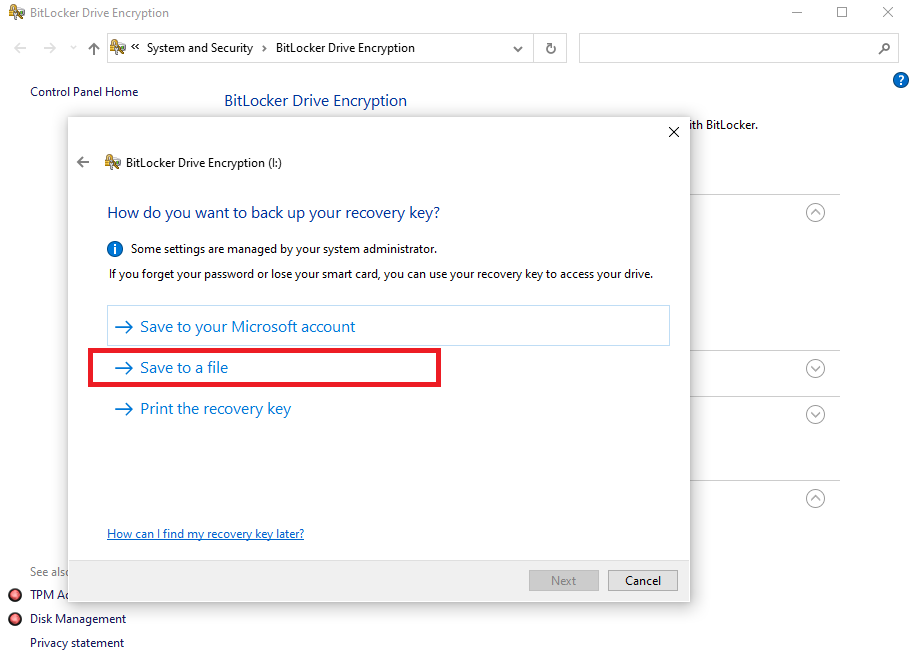
- Setelah itu pilih folder untuk menyimpan file recovery key tersebut, Klik Save
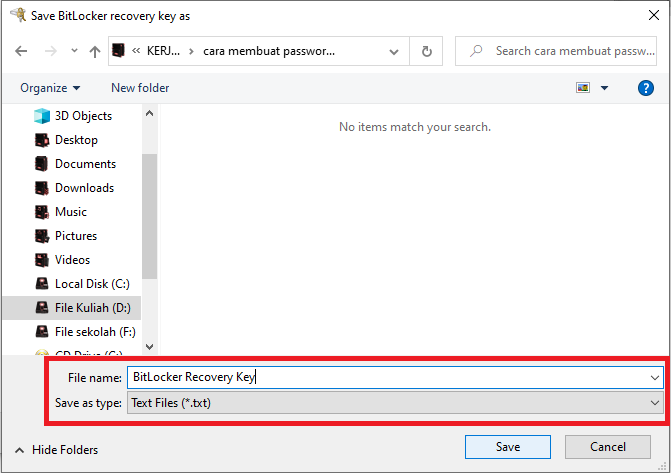
- Klik Next kemudian akan tersedia dua pilihan yaitu Encrypt used disk space only dan Encrypt entire drive. Kalau tidak ingin menunggu pilih yang Encrypt used disk space only

- Setelah itu pilih opsi Compatible mode, Klik Next

- Kemudian langkah yang terakhir adalah klik Start encrypting untuk memulai menambahkan password pada flashdisk
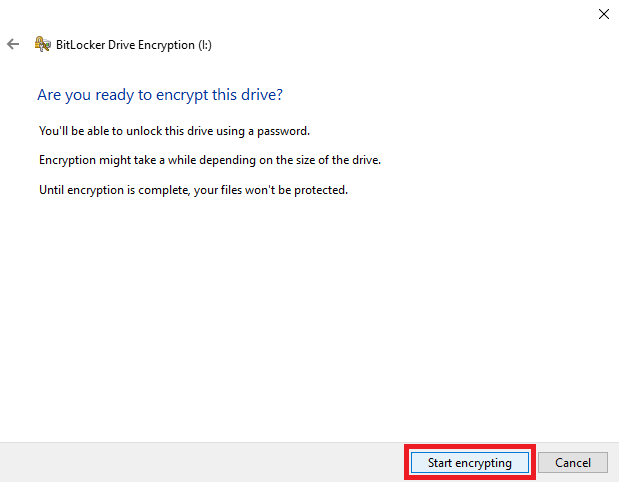
- Tunggu proses sampai selesai maka proses penambahan password berhasil
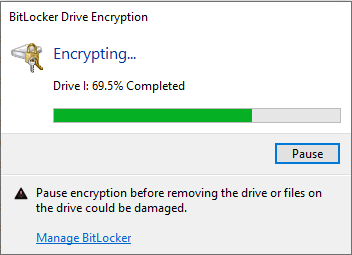
Baca Juga :
1. Cara Melihat Spesifikasi Komputer Secara Detail dan Mudah
2. Mengembalikan File Terhapus Dari Flashdisk
Penutup
Demikian tadi cara membuat password pada flashdisk dengan mudah dan cepat. Sehingga pengguna tidak perlu khawatir akan data penting yang ada dalam flashdisk tersebut. Semoga bermanfaat ya Sobat Vexa Game.

